Како користити режим једном руком на иПхоне-у и Андроид-у
Мисцелланеа / / April 08, 2023
Ако данас постоји један изазов за купца паметног телефона, то је проналажење компактног телефона. Аппле-ова иПхоне мини серија је била опција, али су прекинули линију. Међутим, да ли сте знали да када купите велики телефон, имате неколико опција да га боље користите? Једна таква опција је режим рада једном руком. Ево како да га користите на вашем иПхоне-у и Андроид-у.
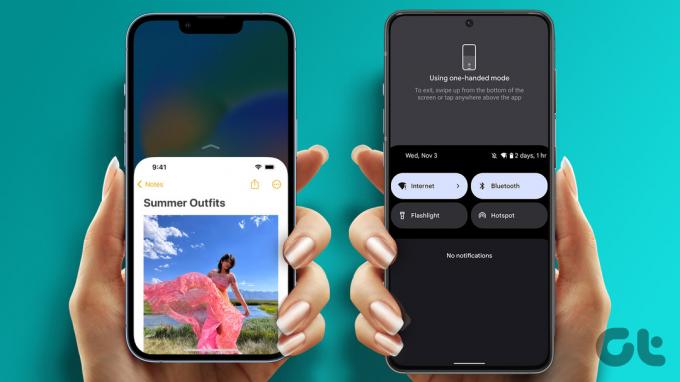
До навигација у оба угла екрана, не би требало да користите обе руке. Стога су функције попут режима једном руком веома згодне. Користили смо ову функцију више пута када је једна од наших руку заузета држањем других ствари. Хајде да вам покажемо како да то урадите.
Омогућите режим једном руком користећи доступност на иПхоне-у да бисте користили половину екрана
иПхоне има много алата за приступачност за побољшање и поједностављење корисничког искуства. Постоји опција под називом Реацхабилити која ће вам помоћи да користите свој иПхоне у режиму једном руком. На овај начин можете лако приступити свим угловима екрана. Ево како да то омогућите.
Корак 1: Отворите апликацију Подешавања.
Корак 2: Додирните Приступачност.


Корак 3: Сада изаберите опцију Додир.
4. корак: Укључите прекидач за доступност.


Да бисте користили режим једном руком на свом иПхоне-у, превуците надоле од дна екрана.

Затим, хајде да погледамо како да то омогућимо на Андроид уређају.
Омогућите режим једном руком на Пикел-у или другим Андроид уређајима
Скоро сви Андроид уређаји имају режим рада једном руком који вам омогућава да лако користите велики екран и све његове углове. Ова функција је првобитно настала на Андроид уређајима, пошто су они били први од многих који су користили велике екране на телефону. Ево како можете да омогућите режим једном руком.
Белешка: Користили смо Пикел 7 да илуструјемо упутства. Међутим, кораци остају слични и другим Андроид уређајима.
Корак 1: Отворите апликацију Подешавања.
Корак 2: Додирните Систем.
Корак 3: Сада додирните Покрети.

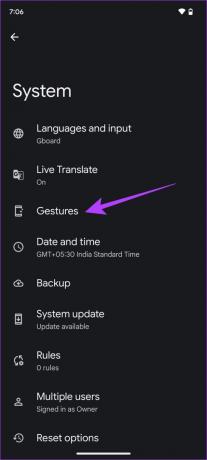
4. корак: Додирните Навигација система.
5. корак: Уверите се да користите Навигацију покретима.
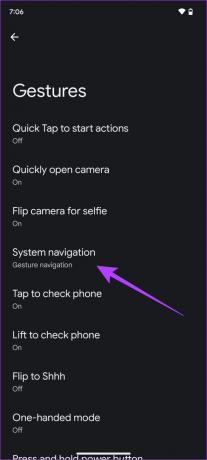

Корак 6: Сада се вратите на Систем > Покрети у апликацији Подешавања.
7. корак: Додирните „Режим једне руке“.
Корак 8: Укључите прекидач за „режим једном руком“.


Ето га. Сада можете да превучете са дна екрана да бисте користили свој Андроид уређај у режиму једном руком.

Међутим, постоји и опција да омогућите режим једном руком само за тастатуру на вашим иПхоне и Андроид уређајима. Хајде да видимо како то можемо да урадимо.
Омогућите режим једном руком на тастатури на иПхоне-у и Андроид-у
Ако се суочавате са проблемима док померате прсте из левог бочног угла удесно, посебно док куцате на великом екрану, овај метод ће вам сигурно помоћи. Ево како можете да оптимизујете своју тастатуру за коришћење једном руком и приближите је прстима. То је могуће и на Андроид-у и на иПхоне-у. Ево како.
Користите режим једном руком на тастатури на иПхоне-у
Корак 1: Отворите тастатуру и дуго додирните икону глобуса/емоџија у доњем левом углу.

Корак 2: Сада додирните прву или трећу опцију са доње траке на листи језика. Ово ће вам помоћи да смањите величину ваше тастатуре. Можете изабрати да доведете тастатуру на десну или леву страну.

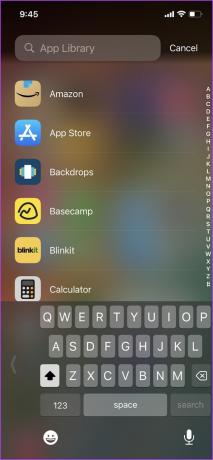
Ето га. Тастатуру на вашем иПхоне-у је сада много лакше користити једном руком.
Омогућите режим једном руком на тастатури на Андроид уређајима
Белешка: Проверите да ли сте инсталирали најновију верзију Гбоард да бисте користили ову функцију. Али ако немате Гбоард, инсталирајте га са доње везе.
Корак 1: Додирните икону са три тачке на тастатури.
Корак 2: На листи опција изаберите „Режим једном руком“.


Корак 3: Сада је величина ваше тастатуре смањена за коришћење једном руком. Можете га довести десно или лево помоћу дугмета са стрелицом.

4. корак: Такође можете да користите опцију да лебдете своју тастатуру и доведете је у жељени положај помоћу дугмета плутајуће тастатуре.


Ето га. Надамо се да вам је ово помогло да користите тастатуру у режиму једном руком. Међутим, имамо и неколико додатних савета за коришћење иПхоне и Андроид уређаја у режиму једном руком. Пређите на следећи одељак.
Други савети за коришћење вашег великог телефона једном руком
И иПхоне и Андроид уређаји имају још неколико опција које ће вам помоћи да их лако користите једном руком. Још два значајна начина да то урадите су коришћење АссистивеТоуцх на иПхоне-у/Ассистиве Балл на Андроид-у или коришћење опције за зумирање екрана.
1. Користите АссиситвеТоуцх на иПхоне-у
АссистивеТоуцх је мало плутајуће дугме које садржи опције и контроле којима можете лако да приступите на дохват руке. Ево како да омогућите и користите опцију.
Корак 1: Отворите апликацију Подешавања.
Корак 2: Додирните Приступачност.


Корак 3: Додирните Тоуцх и изаберите АссистивеТоуцх.


4. корак: Укључите АссистивеТоуцх. На екрану ће се сада појавити плутајуће дугме.
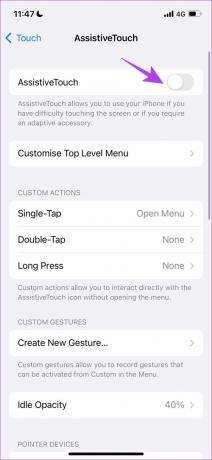
Као што видите, АссистивеТоуцх вам помаже да приступите контролама помоћу једног дугмета.
2. Користите АссистивеТоуцх на Андроид уређајима
Неки Андроид уређаји имају функцију коришћења плутајућег дугмета за приступ гомили контрола на дохват руке. Зове се Ассистиве Балл на ОнеПлус уређајима или Ассистант Тоуцх на Самсунг уређајима.
Белешка: Користили смо ОнеПлус уређај да покажемо како да омогућимо помоћну лопту. Можете погледати овај водич на набавите Ассистиве Тоуцх сличан иОС-у на другим Андроид уређајима.
Корак 1: Отворите апликацију Подешавања.
Корак 2: Додирните Додатна подешавања.


Корак 3: Додирните помоћну лопту.
4. корак: Укључите прекидач за помоћну лопту.
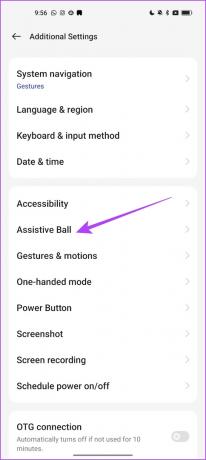
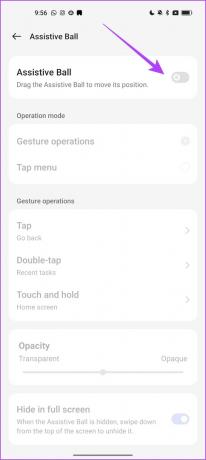
5. корак: Укључите Додирните Мени за операције.

Ето га. Сада имате плутајуће дугме које носи низ контрола које се лако могу користити.
Затим, погледајмо како да користимо опцију Зоом да нам помогне да користимо наше телефоне једном руком.
3. Користите зумирање да бисте увећали екран на иПхоне-у и Андроид-у
Ако било који део екрана није доступан, можете му увећати и приступити му једном руком. Ево како да увећате део екрана на вашим иПхоне и Андроид уређајима да бисте их боље користили.
Зумирајте да бисте увећали екран на иПхоне-у
Корак 1: Отворите апликацију Подешавања.
Корак 2: Додирните Приступачност.


Корак 3: Додирните Зоом.
4. корак: Сада укључите прекидач за зумирање.


Сада можете двапут да додирнете три прста на одређени део екрана да бисте га увећали и превуците три прста да бисте се кретали. Да бисте искључили зумирање, поново двапут додирните три прста.
Зумирајте да бисте увећали екран на Андроиду
Белешка: Користили смо ОнеПлус уређај да демонстрирамо упутства. Кораци ће остати слични и за друге Андроид уређаје.
Корак 1: Отворите апликацију Подешавања.
Корак 2: Додирните Додатна подешавања.


Корак 3: Додирните Приступачност.
4. корак: Изаберите Висион и тапните на Увећање.
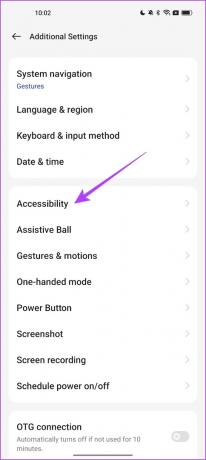

5. корак: Укључите прекидач за пречицу.
Корак 6: Изаберите екран са троструким додиром под типом пречице и додирните ОК.


Сада можете трипут да додирнете било коју област екрана коју желите да увећате. Можете користити два прста за кретање. Такође можете стиснути са два прста да бисте подесили зум.
Ето га. Надамо се да вам је овај чланак помогао да лако користите телефон у режиму једном руком. Ако имате још питања, погледајте одељак са честим питањима у наставку.
Често постављана питања о режиму једном руком
Можда постоје неке грешке које вас спречавају да користите ову функцију. Покушајте да поново покренете или ажурирате софтвер свог телефона.
На иПхоне-у идите на Подешавања > Приступачност > Додир > Доступност и искључите прекидач. На Андроид-у идите на Подешавања > Систем > Покрети > Једноручни режим и искључите прекидач.
Користите свој телефон једном руком
Надамо се да вам је овај чланак помогао да са лакоћом користите режим једном руком на вашем иПхоне-у. Међутим, наша једина мала замерка је да уместо да се екран смањи на половину, желимо да се промени величина целог екрана и да се спусти у угао. Можемо само да се надамо промени у даљим ажурирањима софтвера.
Ипак, ове опције су згодне и повећавају употребљивост великог екрана.
Последњи пут ажурирано 05. априла 2023
Горњи чланак може садржати партнерске везе које помажу у подршци Гуидинг Тецх. Међутим, то не утиче на наш уреднички интегритет. Садржај остаје непристрасан и аутентичан.
ДА ЛИ СИ ЗНАО
иПхоне 5с је један од најпопуларнијих Аппле телефона, са више од 70 милиона продатих јединица од 2013.



